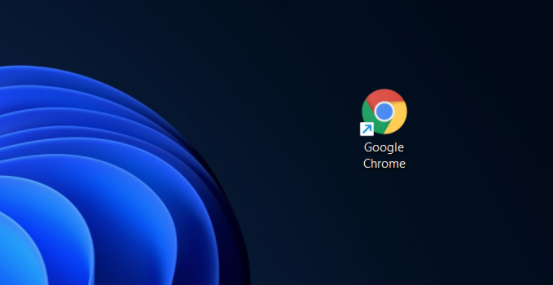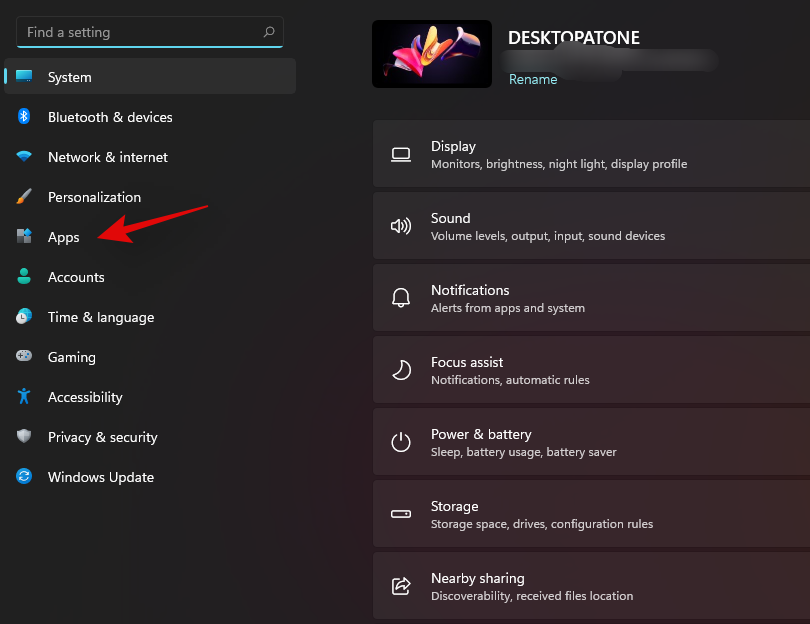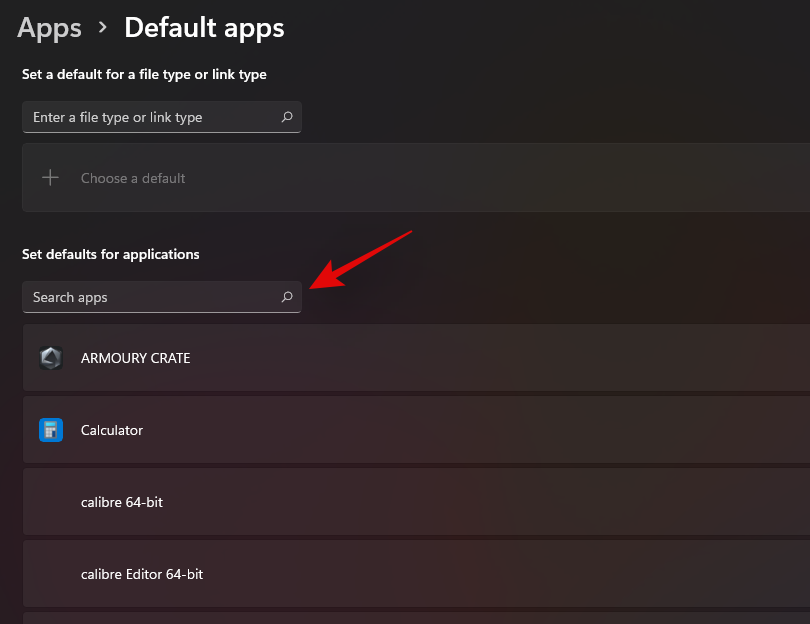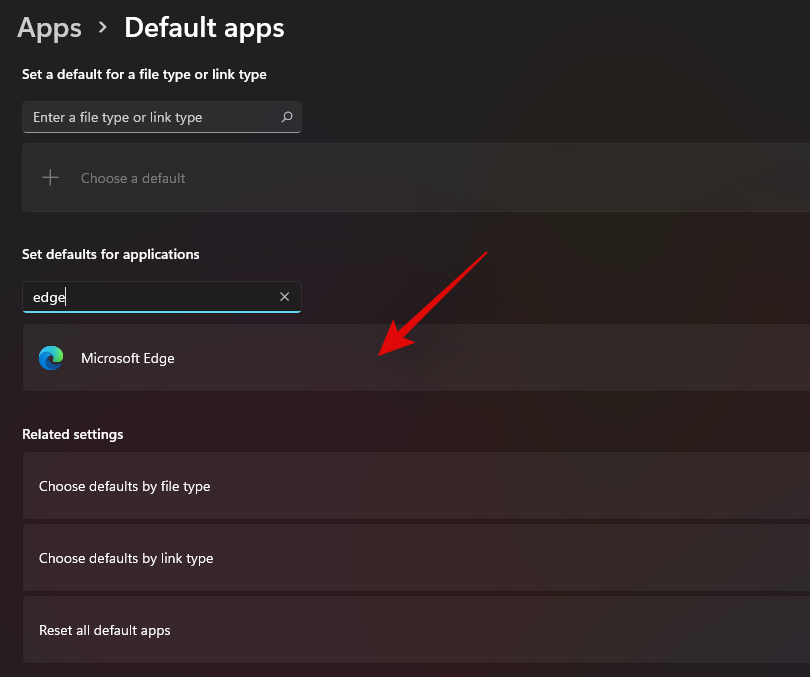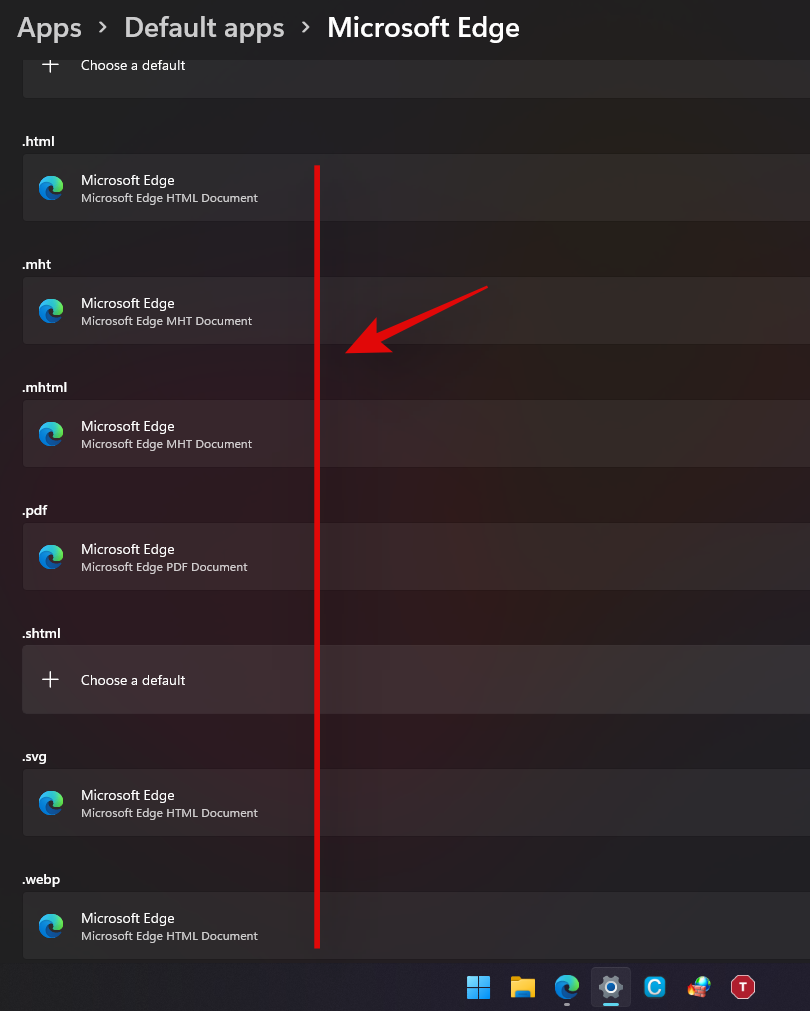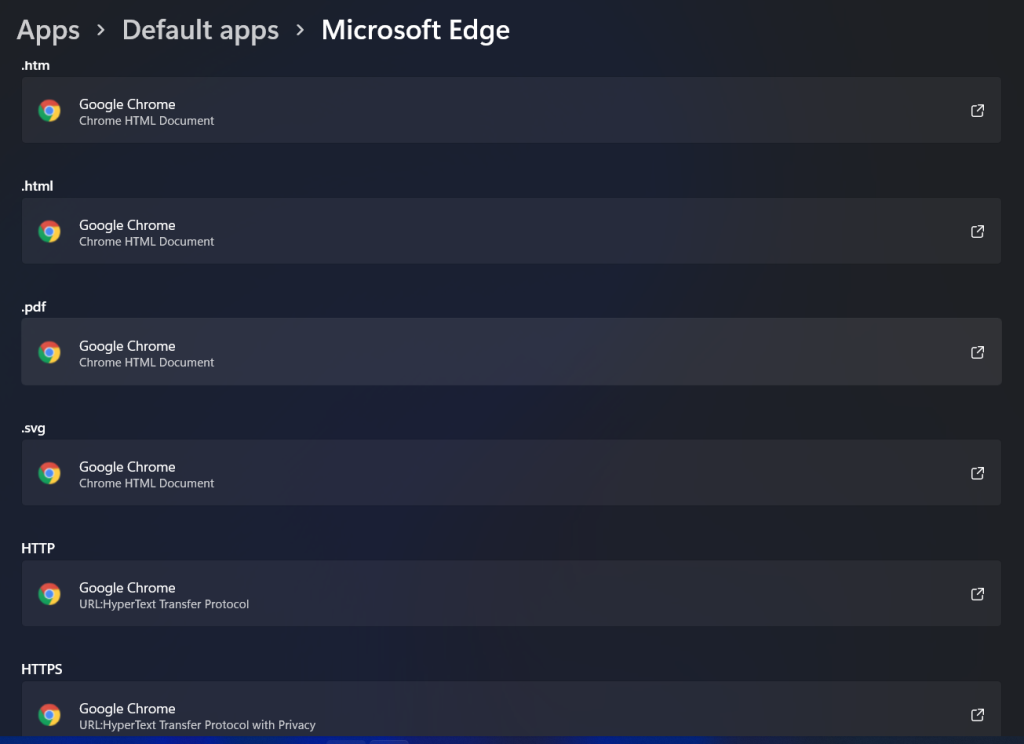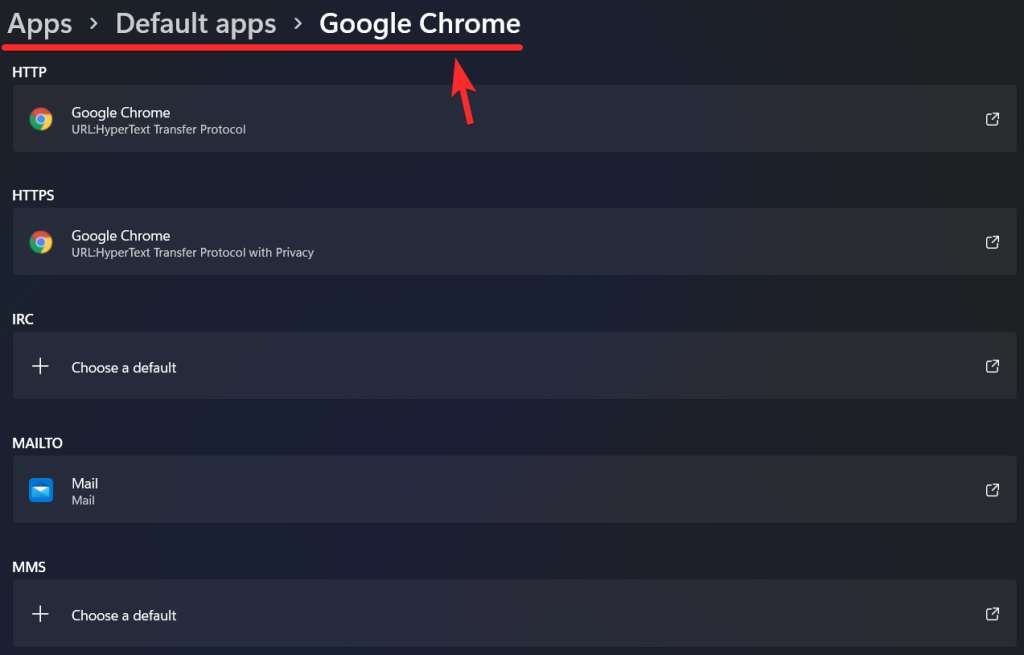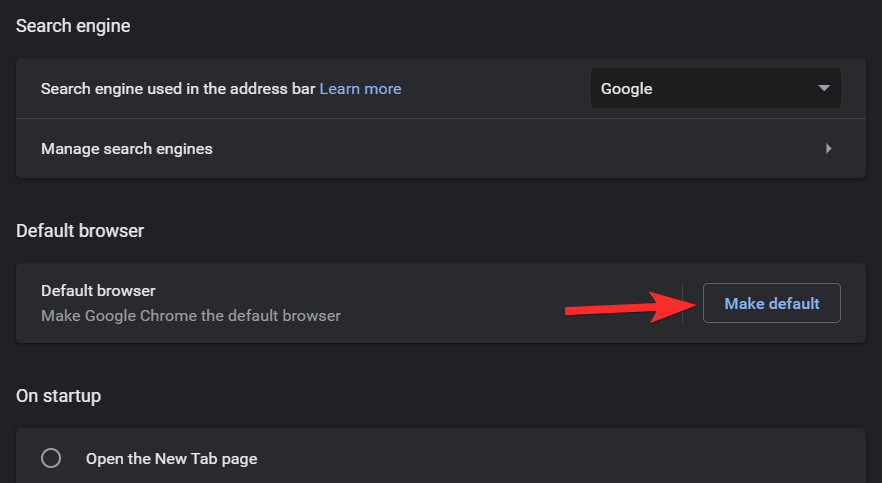Microsoft Edge kemur nú saman í Windows 10 sem virðist hafa pirrað marga. En þetta kemur ekki á óvart, Internet Explorer hafði verið að nálgast aldur í langan tíma núna og það var kominn tími til að arftaki yrði kynntur fyrir nýja sjálfgefna vafra í væntanlegri útgáfu af Windows. Hins vegar, ef þér líkar við að nota mismunandi vafra eða ert með vafra frá fyrirtækinu, þá er líklegt að þú viljir breyta sjálfgefna vafranum þínum í Windows 11. Því miður, ólíkt Windows 10, er þetta verkefni ekki eins einfalt og það var einu sinni. Við skulum komast að nýju leiðinni til að breyta sjálfgefna vafranum þínum í Windows 11.
Innihald
Hvernig á að breyta sjálfgefnum vafra á Windows 11
Svona geturðu breytt sjálfgefna vafranum þínum í Windows 11. Í fyrsta lagi þarftu að setja upp valinn vafra sem þú velur fyrir kerfið þitt. Og svo getum við stillt sérsniðna vafrann þinn sem sjálfgefinn vafra í Windows 11. Fylgdu skrefunum hér að neðan til að byrja.
Skref 1: Settu upp valinn vafra þriðja aðila
Í fyrsta lagi þarftu að setja upp valinn vafra þriðja aðila á vélinni þinni. Þetta mun hjálpa Windows 11 að finna annan vafra sem gerir þér kleift að breyta sjálfgefnum vafra frá Microsoft Edge. Í okkar tilviki munum við nota „Google Chrome“ en þú getur notað hvaða annan valkost sem þú vilt. Sæktu einfaldlega og settu upp valinn vafra á kerfið þitt og þú getur fylgst með leiðbeiningunum hér að neðan til að breyta sjálfgefna vafranum þínum.
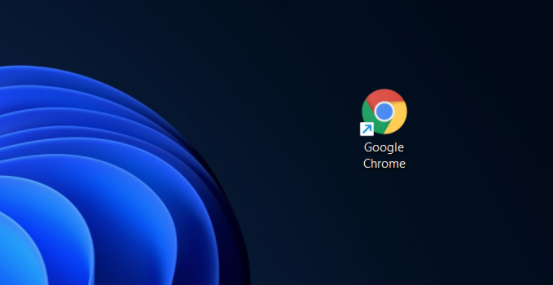
Skref 2: Breyttu sjálfgefna vafranum þínum
Ýttu Windows + iá lyklaborðið til að ræsa 'Stillingar' appið. Veldu nú 'Apps' frá vinstri hliðarstikunni.
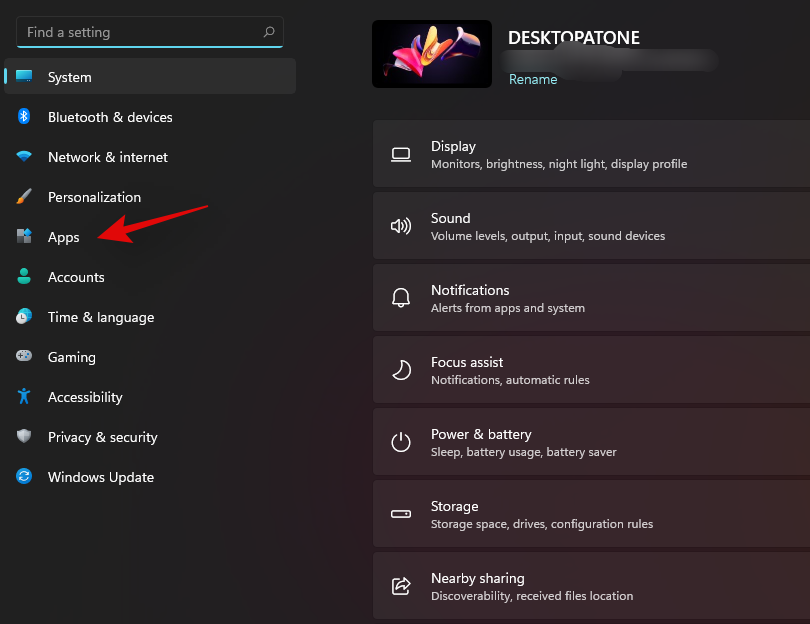
Smelltu og veldu 'Sjálfgefin forrit'.

Notaðu nú leitarstikuna og sláðu inn 'Edge'.
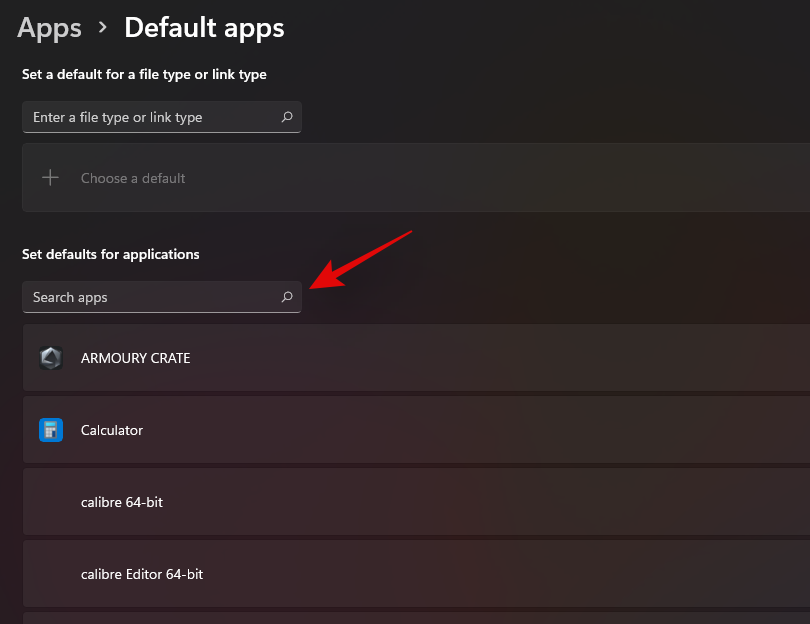
Smelltu og veldu 'Microsoft Edge' úr leitarniðurstöðum.
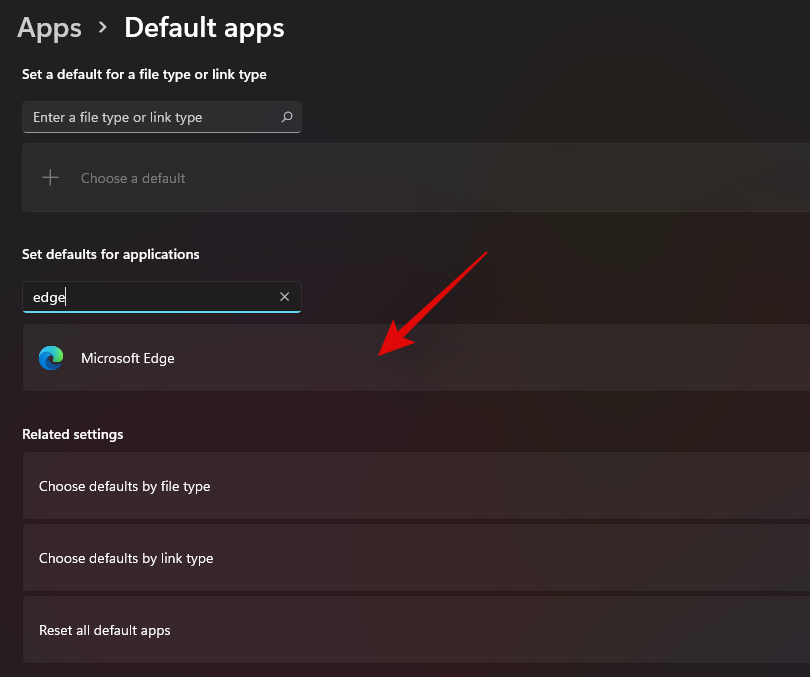
Smelltu nú á eftirfarandi viðbætur og breyttu þeim í vafra að eigin vali.
- .htm
- .HTML
- .mht
- .mhtml
- .pdf
- .shtml
- .webp
- .xht
- .xhtml
- FTP
- HTTP
- HTTPS
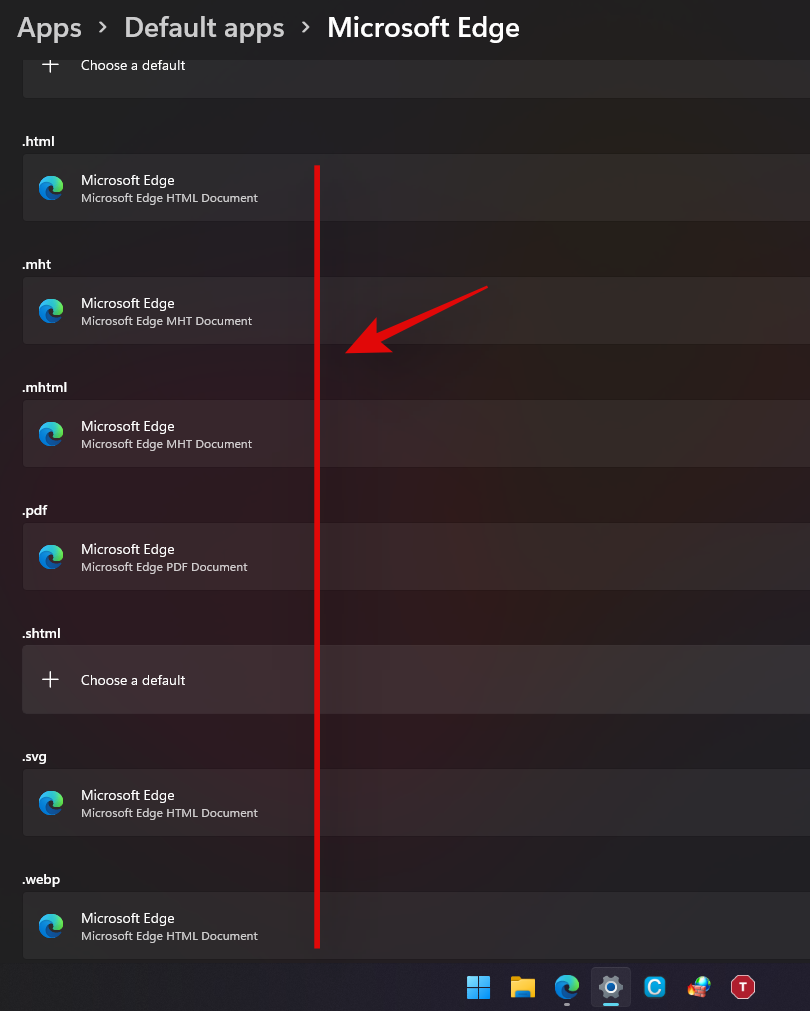
Skjárinn þinn ætti að líta eitthvað svona út:
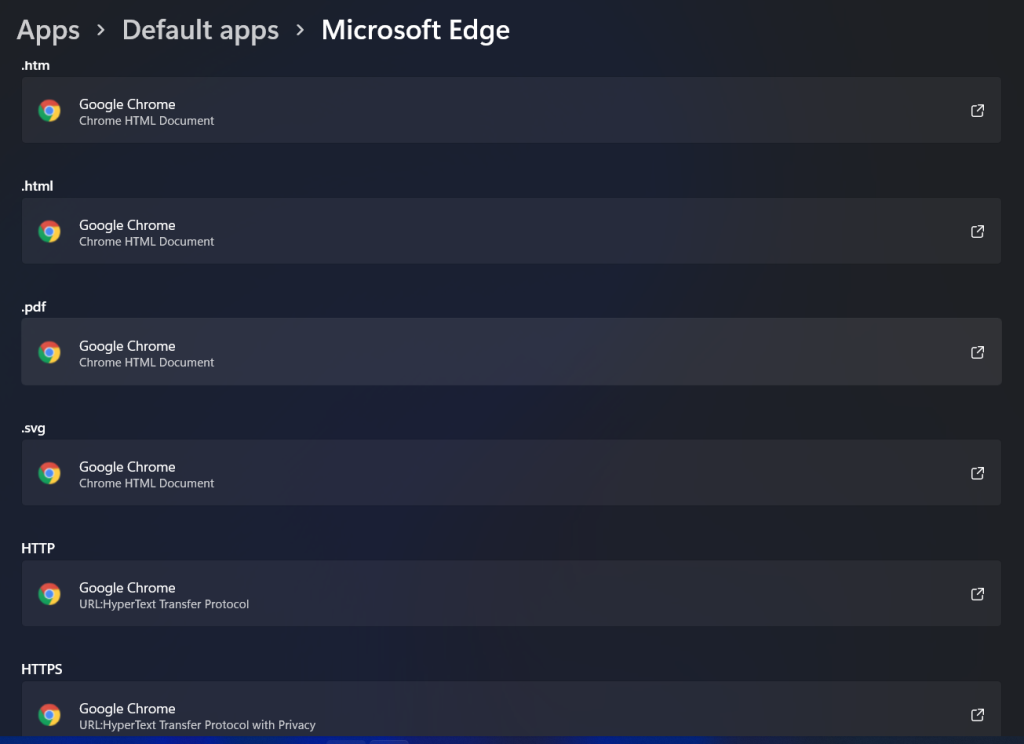
Þegar henni hefur verið breytt skaltu endurræsa kerfið þitt og reyna að opna nokkra handahófskenna að eigin vali. Sjálfgefinn vafra ætti nú að hafa verið breytt í Windows 11.
Næst geturðu valið Google Chrome í Sjálfgefin forritum og síðan valið enn fleiri skráargerðir og tenglagerðir sem ættu að opna Chrome, til dæmis, Email.
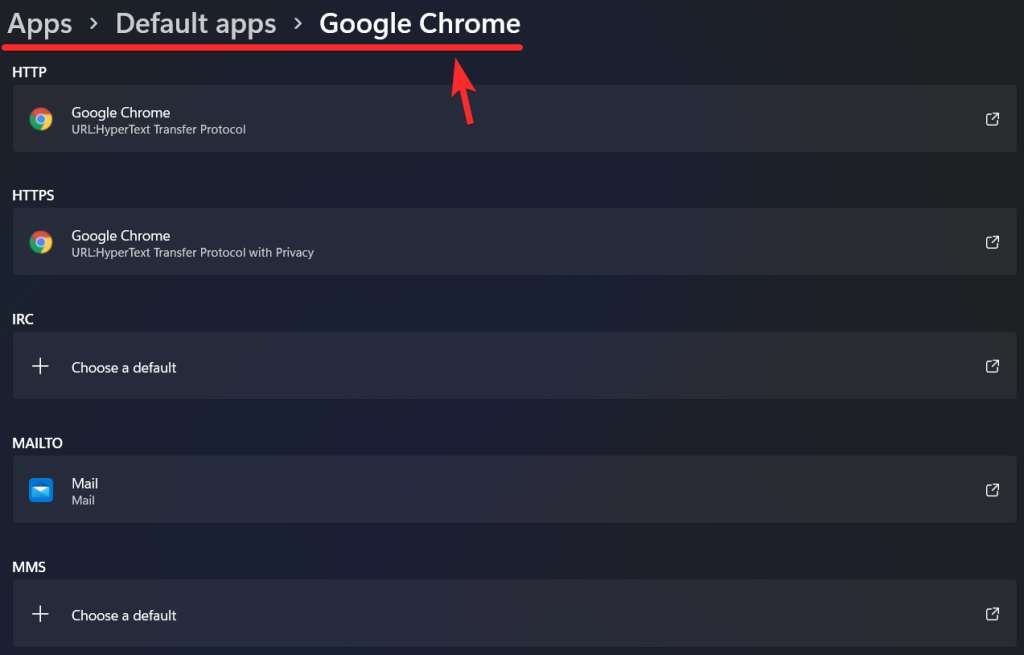
Ábending: Þú getur líka náð í sjálfgefna forritin úr vafranum sjálfum. Opnaðu vafrann þinn, farðu í stillingar hans og veldu valkost eins og 'Gera sjálfgefið'. Sérhver vafri hefur líklega þennan möguleika. Í Google Chrome (og öðrum vöfrum líka, líklega), opnaðu einfaldlega stillingar þeirra og skrunaðu síðan niður til að finna 'Gera sjálfgefið' hnappinn undir 'Sjálfgefinn vafri' hlutanum.
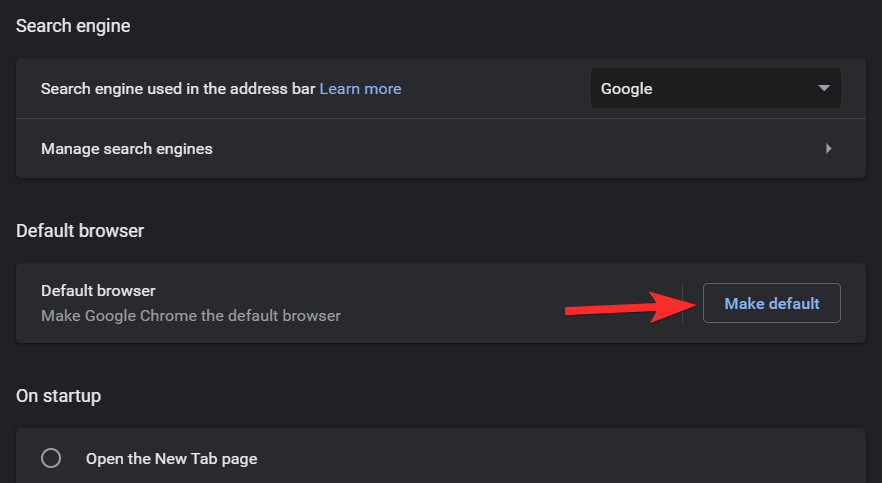
Við vonum að þessi handbók hafi hjálpað þér að breyta sjálfgefna vafranum þínum í Windows 11. Ef þú stendur frammi fyrir einhverjum vandamálum eða hefur einhverjar fleiri spurningar fyrir okkur skaltu ekki hika við að hafa samband við okkur með því að nota athugasemdirnar hér að neðan.